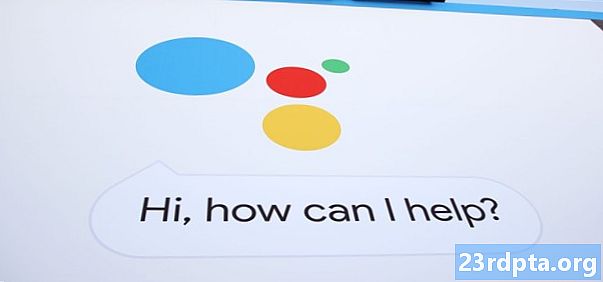
Sisu
- Google'i abistaja juhend: tehke oma virtuaalsest abilisest võimalikult palju kasu
- Millistes seadmetes on Google Assistent saadaval?
- Nutitelefonid, tahvelarvutid ja nutikellad
- Nutikad kõlarid ja kõrvaklapid
- Nutikad ekraanid
- Teie elutoas
- Teie autos
- Kasutage abilist oma nutikas kodus
- Parimad Google'i abistaja käsud kategooriate kaupa
- Kust leida Google Assistiri käske
- Üldised päringud
- Muusika
- Pildid ja video
- Nutikas kodu
- Nõuanded, nipid ja lõbus
- Google'i abistaja toimingud / kolmanda osapoole rakendused
- Kust leida Google Assistiri toiminguid / kolmanda osapoole rakendusi
- Google Assistent vs Amazon Alexa
- Pakkima
14. märts 2018
Google'i abistaja juhend: tehke oma virtuaalsest abilisest võimalikult palju kasu

Kogu suhtlus Google Assistantiga algab Ok, Google või Hei, Google'i märksõna tuvastamisega.
Google Assistantit saab kasutada palju enamaks kui lihtsalt küsimustele vastamiseks. Samast menüüst Seaded leiate ka võimalused muusika- ja videokontode seadistamiseks, muude nutikate koduseadmete haldamiseks, lemmik-uudiste allikate valimiseks, abistaja linkimiseks Google'i kalendriga ja paljudeks muudeks võimalusteks. Kõik need konfigureerivad viisi, kuidas abiline suhtleb erinevate käskudega. Nii näiteks tähendab teie Spotify konto linkimine seda teenust, mida kasutatakse juhul, kui palute abistajal esitada teile teatud artisti või esitusloendi lugusid.

Millistes seadmetes on Google Assistent saadaval?
Nutitelefonid, tahvelarvutid ja nutikellad
Google Assistant on saadaval paljudes seadmetes, sealhulgas nutitelefonis ja tahvelarvutis. Assistent ei piirdu ühegi eriti nutitelefoni kaubamärgiga, vaid on ka mõned nõuded.
Teie nutitelefonis või tahvelarvutis peab töötama Android 6.0 Marshmallow või uuem, Google'i rakenduse versioon 6.13 või uuem, installitud peavad olema Google Play teenused ning vähemalt 1,4 GB mälu ja 720p ekraaniga telefon. Kõik suhteliselt uued nutitelefonid peaksid kvalifitseeruma ja asjade toimimiseks pole vaja käsitsi installida ega värskendada.
Google Assistant'i optimeeritud versioon on saadaval Android Go seadmetes, näiteks Alcatel 1X ja Nokia 1.
Google Assistent pole nutitelefonidele ainuõige: Kai OS-iga toega telefon JioPhone pakub Google Assisti versiooni ja tulevikus saavad seda hankida ka mitmed funktsioontelefonid.
Loe: Google'i abistaja väljalülitamine
Google Assistent on saadaval ka hiljutistes Android Weari seadmetes ja ka Chromebookides.
Android-telefonides on toetatud keelteks praegu inglise, prantsuse, saksa, itaalia, jaapani, korea, hispaania ja portugali (Brasiilia). Google teatas, et laiendab assistendi aasta lõpuks 30 keelde. Tahvelarvuti tugi on praegu piiratud ainult inglise keeles.

Nutikad kõlarid ja kõrvaklapid
Võib-olla sama laialt kasutatav kui nutitelefonide tugi Google'i nutikate kõlarite valik. Google Home, Home Mini ja Home Max on ehitatud nii abiliste häälkäskluste kui ka muusika mängimise ümber ning on suurepärane lähtekoht teie nutika kodu rajamiseks (sellest pikemalt hiljem).
Lisaks Google Home'i tootevalikule häälega aktiveeritavad kõlarid mitmelt tootjalt on saadaval nüüd või varsti:
- Altec Lansing
- Ankeri uuendused
- Bang & Olufsen
- Braven
- iHome
- JBL
- Jensen
- LG
- Klipsch
- Koo heli
- Memorex
- RIVA heli
- SōLIS
Juhtmevabad kõrvaklapid pakuvad üha enam ka hääljuhtimise tuge, mida toetab Google Assistent. Seni on Google Pixel Buds, JBL Everesti tootevalik, Bose QuietComfort 35 II ja valik Sony tooteid teie parimad panused nutikatele kõrvaklappidele.

Nutikad ekraanid
Google'i abistaja uusim vormitegur on nutiekraan. See on põhimõtteliselt sama kontseptsioon nagu nutikõlaril, kuid kuvariga, mis suudab esitada videoid, näidata ilmateadet jms.
Lenovo oli siin esimene pardal, olles teatanud oma nutikellust CES 2018. JBL, LG ja Sony plaanivad sarnased tooted turule tuua ka hiljem.
Teie elutoas
Android TV toetab ühilduvates mudelites Google Assistantit, sealhulgas nii digibokse kui ka sisseehitatud Android TV-ga telereid. Praegu saab Google Assistantit kasutada Nvidia Shieldis, Sony 2016 ja hilisemates Bravia telerites ning Xiaomi Mi TV-s.
Google teatas ka, et veebiosakuga LG töötavad telerid saavad ka abistaja tegevusse.
Teie autos
Assistent on Google'i Android Auto tarkvara osana jõudnud ka USA-s asuvasse autosse. Kui teie autol töötab teabe- ja meelelahutussüsteemina Android Auto (seda toetab siiani üle 400 mudeli), saate telefoni ühendada ja navigeerimiseks, sõnumite saatmiseks jms kasutada häälkäsklusi. Samuti teeb Google koostööd tootjatega, et lisada Assistent otse autodesse, ilma et tulevikus oleks vaja paaritud telefoni.
Google Assistent ja Android Auto sisaldavad mõnda konkreetset sõidukiga seotud käsku. Teatud mudelite puhul on ühendatud kütusekulu, uste lukustamist ja muud võimalik kontrollida ühendatud abilisega töötavate seadmete abil.

Kasutage abilist oma nutikas kodus
Üks Google Assistiri võimsamaid funktsioone on võime toimida ühendatud nutika kodu keskpunktina. Assistentit saab kasutada mitmesuguste seadmete juhtimiseks, alustades teie Chromecastist või telerist ja lõpetades asjaga, mis näib nii rumal kui lambipirn. Kõiki neid seadmeid saab konfigureerida ja juhtida rakenduse Google Home kaudu.
Selle kirjutamise ajal ühildub Google Assistant enam kui 1500 nutika kodu tootega enam kui 200 kaubamärgilt. Kõigi toetatud seadmete loetelu on saadaval siin. Tootekategooriate hulka kuulub:
- valgustus, pistikud, pistikupesad ja muud elektriseadmed
- pesumasinad, kuivatid, külmikud, pliidid, tolmuimejad, kliimaseadmed ja muud kodumasinad
- kaamerad, lukud ja turvasüsteemid
- kõlarid, Interneti-raadiod ja muud heliseadmed
Alustuseks peate oma seadmed ühendama. Iga seade juhendab teid vajaliku seadistamise ajal, mis nõuab tavaliselt palju enamat kui seadme lähedal seismine, kui teie WiFi ja asukoht on sisse lülitatud, nupule vajutamine ja seadme nime panemine. Uute seadmete lisamiseks oma nutikasse koju minge lihtsalt rakendusse Google Home, klõpsake paremas ülanurgas seadmeikoonil ja seejärel ekraani allosas Add New Device. Seejärel järgige lihtsalt häälestusjuhiseid.

Kui te seda seadistamise ajal ei teinud, saate Google'i abistaja hüüdnime ja toa määramise abil oma nutika koduga võrreldes suurema paindlikkuse. See võimaldab teil häälkäskluste väljastamisel viidata konkreetsetele seadmetele või ruumidele, et taotlusi paremini suunata. Nimede ja ruumide lisamiseks, muutmiseks ja kustutamiseks minge seadete menüüsse ja klõpsake Google'i kodurakenduse kodukontroll.
Näiteks tähendab teie tulede määramine kuskile magamistoaks nimetatavat sõna “Hei Google, lülita magamistoa tuled välja”. Samamoodi saate oma kodu üles seada nii „OK Google, mängi muusikat minu elutoa kõlariga” töötab isegi siis, kui räägite köögis mõne teise nutikõlari või oma telefoniga.

Parimad Google'i abistaja käsud kategooriate kaupa
Nüüd, kui olete oma seadmed seadistanud, on aeg anda mõned kasulikud häälkäsklused. Enamik käske rakendub sõltumata riistvarast, millest ka räägite, kuid on ka mõningaid erandeid, näiteks proovite vaadata kõlariga Netflixi videot!
Kust leida Google Assistiri käske
Järjest kasvava käskude loetelu täieliku jaotuse leiate Google'i ametlikust kataloogist, kuid allpool oleme kirjeldanud mõnda kõige kasulikumat.
Google Assistiri rutiinide värskendatud loend
Üldised päringud
- "Tere hommikust" - See käsk on kõik teie hommikuse rutiini jaoks, abiline võib anda teile ilmateate, üksikasjad teie marsruudi kohta tööle ja lugeda viimaseid uudiseid.
- “Ärka mind üles…” - abiline saab seda täita oma isikliku äratuskellana.
- “Ava…” - avage telefonis mõni rakendus, lihtsalt öeldes selle nime.
- „Seadke meeldetuletus…” - lisage kalendrisse meeldetuletused koos aja ja kohaga, nii et te ei jätaks kunagi kuupäeva.
- „Seadke taimer…” - kana aeglane keetmine või mõne muffini küpsetamine? Assistendi taimeri seadistus on uskumatult kasulik nende retsepti ajakavade naelutamiseks.
- „Lülita Bluetooth sisse” - Lülitage Bluetooth, WiFi, telefoni taskulamp ja peaaegu kõik muud riistvaravalikud sisse, ilma et seadete menüüsse pääseks.
- „Lisa… minu ostunimekirja” - Google saab teie jaoks veebipõhiseid ostunimekirju salvestada ja kui olete abistajaga seotud, saate üksusi kiiresti hääle abil lisada ja eemaldada.
Muusika
- “Esita klassikalist muusikat” - Laulu, artisti või albumi järgi muusika esitamise asemel võib žanri valimine olla suurepärane viis uue muusika avastamiseks.
- „Esita… raadio”- Te ei pea voogesitama sellisest teenusest nagu Spotify, abiline saab mängida ka online raadiojaamu.
- „Jäta laul vahele” - Lisaks mängimisele, pausile ja peatusele võite ka mööda minna.
- "Mida mängib?" - Assistent võib anda teile artistide ja soni kohta teavet voogesituse kohta.
- "Keera valjemaks" - Helitugevust saab üles ja alla reguleerida 10% sammuga või seada kindlale tasemele.
Pildid ja video
- “Näita minu pilte…” - Kui kasutate rakendust Google Photos, saab assistent soovi korral pilte, pilte, kohti ja kuupäevi, ka inimestelt.
- “Esita… teleris” - Ühendage oma voogesituskontod oma nutiteleri või Chromecastiga ja abiline saab saateid otse teie telerisse mängida.
- „Voog… Youtube'ist“ - Saate oma YouTube'i lemmiksaadetega järele jõuda.
- “Subtiitrite sisselülitamine” - Subtiitrite kiire sisse- ja väljalülitamine ja isegi soovitud keele valimine ilma kaugjuhtimispuldile jõudmata. Sama töötab ka dubleerimisega.
Nutikas kodu
- „Lülita sisse”, „Lülita välja”. - valguse sisse või välja lülitamine.
- "Dim the.", "Brighten the." - Tuhmige või helendage valgust.
- “Seadistatud 50% -le.” - Seadke valguse heledus teatud protsendile.
- "Hämardage / helendage 50%." - Tuhmige tuled või helendage neid kindla protsendi võrra.
- “Roheline].” - valguse värvi muutmine.
- “Lülitage tuled sisse.”, “Lülitage tuled sisse.” - lülitage toas kõik tuled sisse või välja.
- "Lülitage kõik tuled sisse.", "Lülitage kõik tuled välja." - lülitage kõik tuled sisse või välja.
- “Muutke soojemaks / jahedamaks.”, “Tõstke / laske temperatuuri alandada.”, “Tõstke / langetage temperatuuri kaks kraadi.”, “Seadke temperatuur 72 kraadini.” - Reguleerige temperatuuri.
- “Lülitage küte / jahutus sisse.”, “Seadke termostaat jahutusele / kuumutusele.”, “Lülitage termostaat jahutusrežiimi.” - lülitage kütte- või jahutusrežiimidele.
- „Seadke kuumus temperatuurile 68”. „Seadke kliimaseade temperatuurile 70.“, „Seadke termostaat 72.“ - Valige režiim ja temperatuur.
- "Lülitage termostaat välja." - Lülitage termostaat välja.
“Lülitage jahutus / küte sisse”, “Lülitage sisse / jahutus sisse”, “Seadke kuumus 68.”, “Seadke kliimaseade temperatuurile 70.” jne. - Lülitage termostaat uuesti sisse. - "Mis temperatuur seal on?" - Kontrollige ümbritseva õhu temperatuuri termostaadil.
- "Hei Google, milleks on termostaat seatud?" - Kontrollige, millele on termostaat seatud.
Nõuanded, nipid ja lõbus
- „Leia minu telefon” - Oleme kõik oma telefoni valesti paigutanud, kuid kui olete nutika kõlari oma Google'i kontoga ühendanud, paluge tal lihtsalt oma telefon üles leida ja kui teie telefonitorul on andmesideühendus, siis see heliseb.
- Kontrollige filmi aegu - Assistent on lokaliseeritud tulemuste leidmisel üsna hea, nii et küsige "Mida aeg näitab" kuvab kohaliku kino tulemusi. Tegelikult saate vaadata paljude Google'is loetletud kohalike ettevõtete lahtiolekuaegu ja üksikasju.
- Täiendavate küsimuste esitamine - See on natuke rohkem tabatud ja igatsetud, kuid abiline saab sageli aru järelküsimustest. Eelmise näite korral võiksite küsida "Mida mängitakse" järgneb "Mis aega nad näitavad"ja assistent mäletavad, et räägite samast kinos.
- “Beatbox!” - teeb seda, mida ta ütleb. Nautige.
- Häälestage instrument - küsige konkreetset sedelit, mida assistent saab anda. Käepärane kitarride ja muude instrumentide häälestamiseks.
- "Räägi mulle mõni nali" - oigamiste raamatukogu, mis kindlasti parandab kellegi meeleolu.
- “Lugege luuletust” - Assistendil on valik klassikalisi luuletusi, mis aitavad teil lõõgastuda.
- "Kas teile meeldib Star Trek või Star Wars?" - Olge valmis mitmesugusteks segavateks ristversioonivastusteks, mis kindlasti fänne võrdselt rõõmustavad ja õhutavad.
Laseme teil ülejäänud osa avastada omal käel:
- "Tehke tünnirull."
- "Mis on kõige pikem number?"
- "Tehke mulle võileib."
- "Millal ma olen?"
- "Kiirusta mind, Scotty."
- "Kuidas saab entroopiat tagasi pöörata?"
- "Räägi mulle mõni nali."
- “Üles üles alla vasakule paremale vasakule paremale B A alusta.”
- "Kes on esimene?"
- "Ma olen su isa."
- "Seadke etapid tapma."
- "Kas sa peeretasid?"
- "See on minu sünnipäev."
- "See pole minu sünnipäev."
- "Kes lasi koerad välja?"
- "Kas soovite ehitada lumememm?"
- "Mitu teed peab inimene alla kõndima?"
- "Kes on tõeline õhuke varjuline?"
- "Kes sa helistad?"
- "Kus maailmas on Carmen Sandiego?"
- "Kus on Waldo?"
- "Pidu toimub, Wayne."
Google'i abistaja toimingud / kolmanda osapoole rakendused
Google Assistantit toetavad toimingud, mis on väikesed vestlused, mis teil assistendiga midagi ette võetakse. Kuigi Google pakub palju toiminguid väljastpoolt, saab abistajatele rakenduste abil assistendile lisada täiendavaid käske, mis on vajalikud suhtlemiseks kolmanda osapoole riist- ja tarkvaraga.
Kust leida Google Assistiri toiminguid / kolmanda osapoole rakendusi
Kasutajad saavad abilise jaoks leida kolmanda osapoole rakendusi veebis ja mobiilseadmetes rakenduse Toimingud kaudu.
Kataloog on loodud selleks, et kasutajad saaksid leida uusi rakendusi ja kohandada oma abilise ökosüsteemi ning see sisaldab tooteid alates tühiasirakendustest kuni treenimis- ja TV-tööriistadeni, mis on loodud töötama välise riistvaraga.
Siin on mõned näited kolmanda osapoole toimingutest Google Assistiri jaoks:
- “Küsige CNNilt värskeimaid uudiseid”
- “Küsige minu krüptorahakotilt, kui palju bitcoin on?”
- “Küsige virtuaalõelt, kuidas aidata kedagi paanikahoo käes”
- “Küsige rongiteelt, kui L rong hilineb”
- “Räägi Harry Potteri naljadest”
- „Saada Whatsapp”
Kolmandate osapoolte tööriistade ja rakenduste jaoks on lootustandev ökosüsteem, nüüd on saadaval üle miljoni toimingu.Arendajad saavad oma abistajarakendusi ja toiminguid luua kas dialoogivoo või toimingute SDK abil. Dialogflow on „vestlusplatvorm”, mis pakub hõlpsasti kasutatavat IDE-d, masinõpet ja muid tööriistu, samal ajal toimingute SDK funktsionaalsust mähkides.
Seotud:Google Actions teeb Google Home'i rakenduste loomise lihtsaks
Google Assistent vs Amazon Alexa

Google'i lähim konkurent assistendi ja nutika kodu ökosüsteemis on Amazoni Alexa ja Echo kõlarisüsteemid.
Lühidalt on Google Assistant ja Amazon Alexa väga sarnased. Mõlemad võimaldavad kasutajatel suhelda lihtsate häälkäsklustega ning tüüpiliste toimingute või oskuste vahel, mida Amazon neid kutsub, on palju ülekandmist, alates ilmastikuoludest kuni muusika voogesitamiseni. Isegi esimese peo riistvara on väga sarnane, ulatudes väikestest voodiäärsetest Echo Dot ja Home Mini kõlaritest kuni suuremate võimsamate elutoa võimalusteni.
Nii nagu Google, positsioneerib Amazon ka Alexat kui võimalust kolmandate osapoolte kõlarite ja nutikate ekraanitootjate jaoks. Alexal on juba suur riistvara ökosüsteem, mis hõlmab kõlareid, telereid, sõidukite infotainment süsteeme ning isegi nutikaid peegleid ja vanne. Google'i oma mängib tooteportfelli suuruse ja partneri toe osas tegelikult järelejõudmist, kuid ettevõte on tühimiku täitmas.
Kahe ökosüsteemi tööpõhimõtte ja nende pakutavate funktsioonide vahel on siiski mõned suured erinevused. Kõige olulisem on see, et Google saab tegutseda nutitelefonides ja kodus, samas kui Alexa on enamasti seotud nutikate kodutoodetega. Assistent on mõeldud kasutamiseks peamiselt telefonitoruga, jälgides kalendrit, töö marsruuti ja muud väikest teavet.
Loe: Google Assistant vs Siri vs Bixby vs Amazon Alexa vs Cortana - parim virtuaalassistendi show!
Parim viis nende kahe erinevuste väljamõtlemiseks on see, et Alexa on silmapaistvalt nutikas kodukeskpunkt ja viis suhelda teiste teenustega, näiteks pizza tellimisega. Google Assistent on seevastu PA-le palju lähemal, jälgides pisiasju, mida võiksite kogu päeva jooksul vaja minna. Ehkki read hakkavad hägunema, kui hakkate nutikates kodutoodetes assistenti kasutama, on nende sarnasuse osas siiski rohkem sarnasusi kui erinevusi.

Google Assistent on selles massiivi reas olemas.
Pakkima
Google Assistant on võimas tööriist nii teie nutitelefoni kui ka nutika kodu jaoks. See on eriti mugav tööriist põhiliste otsingute tegemiseks oma häälega ja igapäevaste toimingute jälgimiseks. See on võrdselt võimas tööriist ka nutika kodu toodete seadistamiseks ja juhtimiseks. Google Assistant ökosüsteem
Järgmine: vaadake kõiki toetatud Google'i koduteenuseid
Mis saab siis, kui teil on probleeme Google Assistantiga?Tutvuge meie Google'i kodu tõrkeotsingu juhendiga.


